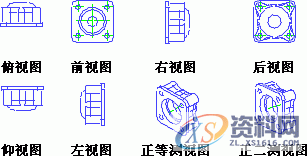【功能描述】
在一张图纸上创建一个或多个基本视图,如图 1所示。基本视图可以是独立的视图,也可是其他图纸类型的父视图。
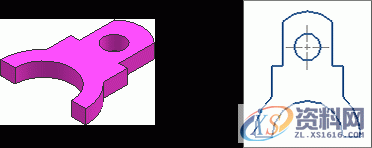
图 1 基本视图
【功能选项】
基本视图对话框如图 2所示。
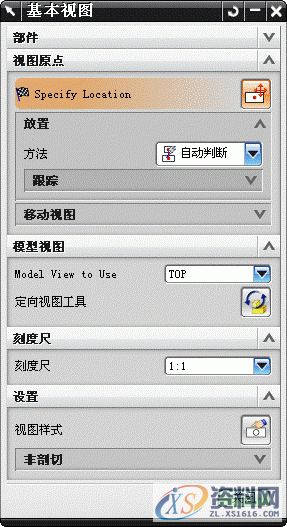
图 2 基本视图对话框
基本视图对话框选项描述如表 1所示。
表 1 基本视图对话框选项描述
选项 | 描述 |
部件 | 已加载的部件:显示所有已加载部件的名称。 最近访问的部件:显示最近曾打开但现在已关闭的部件。 打开 |
视图原点 | Specify Location(指定位置):可用光标指定屏幕位置。 放置:提供了5种对齐视图的方式,分别是:自动判断、水平、竖直、垂直于直线和叠加。 移动视图:将视图移到某个屏幕位置,该位置是用光标单击一个位置而指定的。 |
模型视图 | Model View to Use(要使用的模型视图):可从下拉列表中选择视图类型,共有8种视图类型,如图 3所示。
图 3 视图类型 定向视图工具:单击图标
图 4 定向视图窗口 |
刻度尺 | 在向图纸添加视图之前,为基本视图指定一个特定的比例。 |
视图样式 | 单击图标 |
免责声明:
1;所有标注为智造资料网zl.fbzzw.cn的内容均为本站所有,版权均属本站所有,若您需要引用、转载,必须注明来源及原文链接即可,如涉及大面积转载,请来信告知,获取《授权协议》。
2;本网站图片,文字之类版权申明,因为网站可以由注册用户自行上传图片或文字,本网站无法鉴别所上传图片或文字的知识版权,如果侵犯,请及时通知我们,本网站将在第一时间及时删除,相关侵权责任均由相应上传用户自行承担。
内容投诉
智造资料网打造智能制造3D图纸下载,在线视频,软件下载,在线问答综合平台 » UG基础-基本视图
1;所有标注为智造资料网zl.fbzzw.cn的内容均为本站所有,版权均属本站所有,若您需要引用、转载,必须注明来源及原文链接即可,如涉及大面积转载,请来信告知,获取《授权协议》。
2;本网站图片,文字之类版权申明,因为网站可以由注册用户自行上传图片或文字,本网站无法鉴别所上传图片或文字的知识版权,如果侵犯,请及时通知我们,本网站将在第一时间及时删除,相关侵权责任均由相应上传用户自行承担。
内容投诉
智造资料网打造智能制造3D图纸下载,在线视频,软件下载,在线问答综合平台 » UG基础-基本视图